6.1.2 设置FTP站点目录
1.设置FTP站点主目录
同Web站点一样,每个FTP站点也必须有一个主目录,作为访问者访问用户FTP站点的起点。在FTP站点中,所有的文件都存放在作为根目录的主目录中,这就使访问者对用户FTP站点中的文件查找变得更加方便。
(1)执行“开始/程序/管理工具/Internet服务管理器”菜单命令,弹出“Internet信息服务”对话框。
(2)用鼠标右键单击“默认FTP站点”选项,在弹出的快捷菜单中执行“属性”命令,弹出“默认FTP站点属性”对话框,并切换到“主目录”选项卡,如图6-8所示。

图6-8 “主目录”选项卡
(3)如果主目录在服务器上,选择“此计算机上的目录”单选按钮;如果主目录在网络计算机上,则选择“另一计算机上的共享位置”单选按钮。
在“FTP站点目录”选项组中,单击“浏览”按钮,选择目录路径,或者直接输入目录路径,并通过启用不同的读写权限来设置目录权限。
在“目录列表风格”选项组中,通过选择不同的单选按钮来选择目录列表的风格,包括UNIX和MS-DOS风格。
(4)设置完毕后,单击“确定”按钮,即可保存设置。
2.创建FTP站点虚拟目录
FTP虚拟目录是指FTP站点的主目录下的所有目录,如果想通过FTP站点主目录发布信息文件,则必须为FTP站点创建虚拟目录,它是FTP服务发布信息文件的主要方式。
(1)执行“开始/程序/管理工具/Internet服务管理器”菜单命令,弹出“Internet信息服务”对话框。
(2)用鼠标右键单击“默认FTP站点”,在弹出的对话框中执行“新建/虚拟目录”菜单命令,弹出“虚拟目录创建向导”对话框,如图6-9所示。
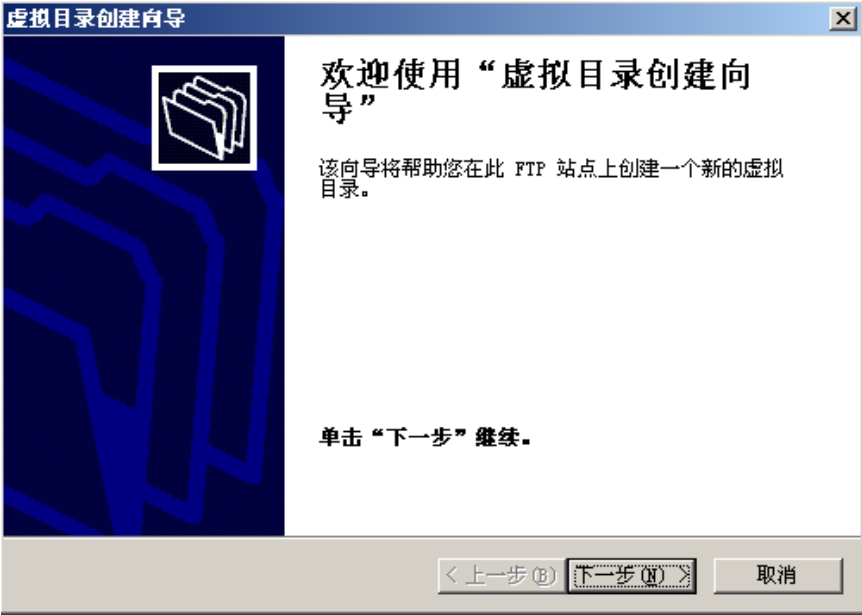
图6-9 “虚拟目录创建向导”对话框
(3)单击“下一步”按钮,弹出“虚拟目录别名”对话框,在对话框的“别名”文本框中,输入用于获得此虚拟目录访问权限的别名,如图6-10所示。
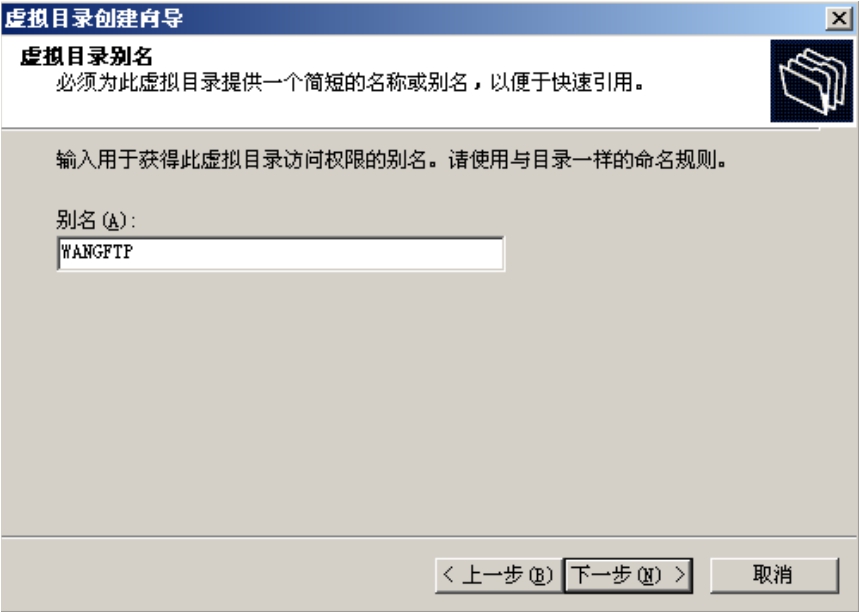
图6-10 “虚拟目录别名”对话框
(4)单击“下一步”按钮,弹出“FTP站点内容目录”对话框,在对话框中的“路径”文本框中输入目录路径,如图6-11所示。
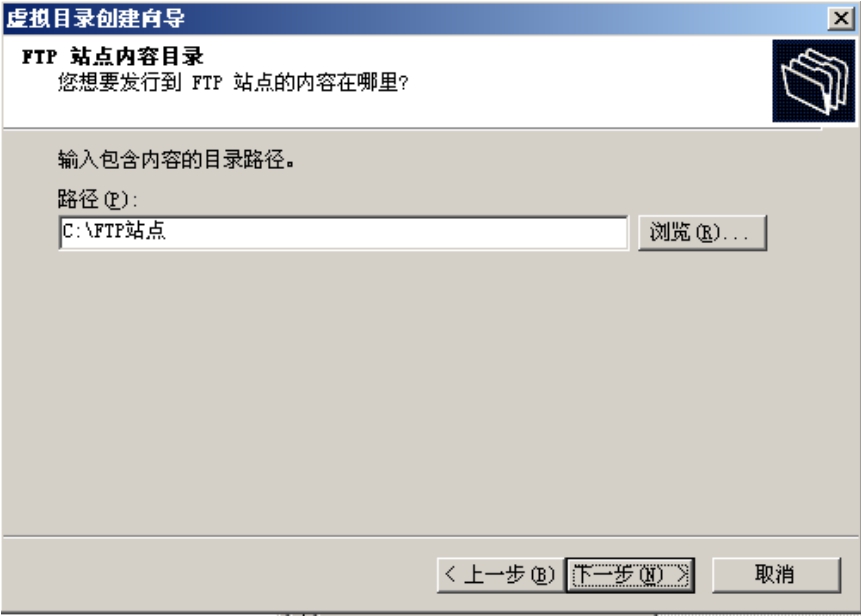
图6-11 “FTP站点内容目录”对话框
(5)单击“下一步”按钮,弹出“访问权限”对话框,在对话框的“允许下列权限”选项组中,用户可以为此目录设置访问权限,如图6-12所示。
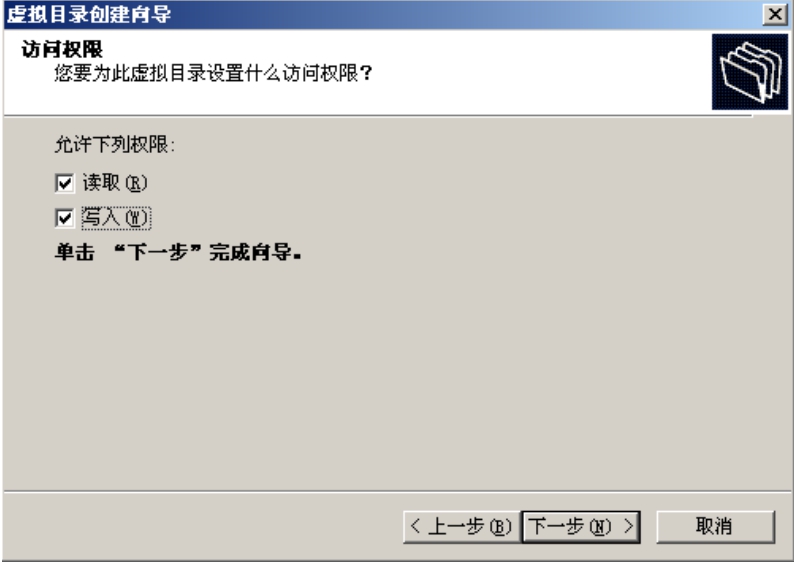
图6-12 “访问权限”对话框
(6)单击“下一步”按钮,弹出“您已成功完成虚拟目录创建向导”对话框,如图6-13所示,在对话框中单击“完成”按钮,即可完成虚拟目录的创建。

图6-13 完成虚拟目录的创建
3.为虚拟目录设置写权限
在FTP的虚拟根目录中,必须设置写权限才能发布信息。为了提高安全性,可以在准备向服务器发布信息时设置该权限,并在发布结束后取消权限。
(1)执行“开始/程序/管理工具/Internet服务管理器”菜单命令,弹出“Internet信息服务”对话框。
(2)在“Internet信息服务”控制台中,选中需要设置写权限的虚拟目录,并用鼠标右键单击该目录,在弹出的快捷菜单中执行“属性”命令,弹出虚拟目录属性对话框,如图6-14所示。
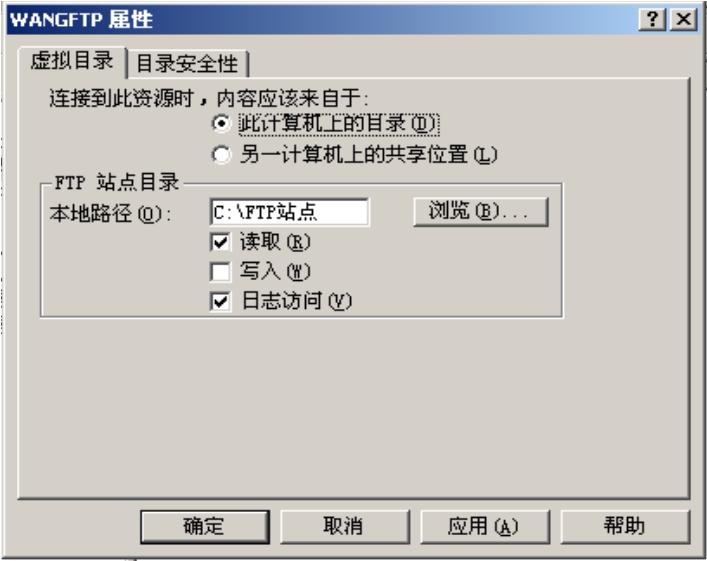
图6-14 虚拟目录属性
(3)在“虚拟目录”选项卡的“FTP站点目录”选项组中,选中“写入”复选框,即可添加写权限。
(4)单击“确定”或“应用”按钮,即可保存设置。
免责声明:以上内容源自网络,版权归原作者所有,如有侵犯您的原创版权请告知,我们将尽快删除相关内容。















